Linux Mint: Jak změnit heslo

U každého počítače je důležité mít silné heslo pro jeho zabezpečení. Naučte se jednoduché kroky, jak změnit heslo v Linux Mint.
Jedním ze způsobů, jak maximálně využít pixely na obrazovce, je umístit více oken vedle sebe. Dlaždice oken je funkce, která vám pomáhá umístit okna tak, aby se jejich okraje dotýkaly okrajů obrazovky a navzájem, spíše než jen umístění okna zhruba k okraji obrazovky.
Tento přístup vám umožňuje co nejlépe využít prostor na obrazovce a umožňuje umístit dvě okna vedle sebe nebo naskládat svisle na sebe. Případně můžete dlaždicově umístit až čtyři okna, která zaberou čtvrtinu obrazovky z jednoho z rohů. To také funguje, pokud chcete dlaždicově umístit tři okna, například jedno v každém z levých rohů a jedno zabírající například pravou polovinu monitoru.
Ve výchozím nastavení je dlaždicování oken v Linux Mint povoleno, můžete si však zvolit konfiguraci možností dlaždic nebo funkci zcela zakázat. Chcete-li to provést, stiskněte klávesu Super, zadejte „Tlačení oken“ a stiskněte klávesu Enter.
Tip: Klávesa „Super“ je název, který mnoho linuxových distribucí používá k označení klávesy Windows nebo klávesy Apple „Command“, přičemž se vyhýbá jakémukoli riziku problémů s ochrannou známkou.
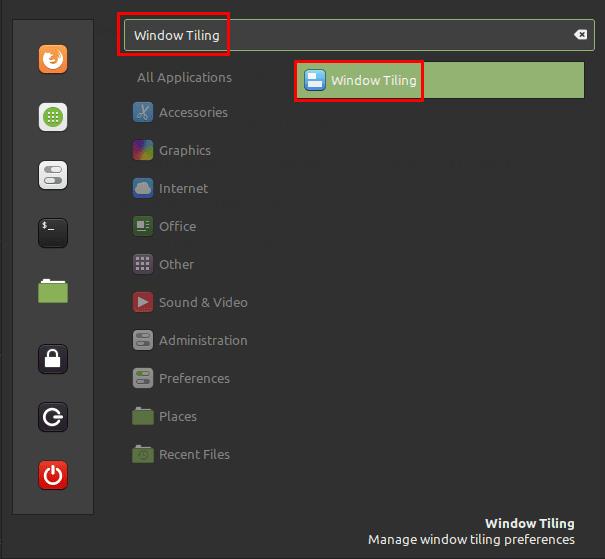
Stiskněte klávesu Super, zadejte „Dlaždice oken“ a stiskněte Enter.
Pokud chcete úplně zakázat dlaždicování oken, můžete tak učinit kliknutím na nejvyšší posuvník označený jako „Povolit dlaždicování a přitahování oken“ do polohy „Vypnuto“.
První hlavní možnost „Dlaždice prahu viditelnosti HUD (Pixely)“ vám umožňuje nakonfigurovat, jak široké jsou zelené indikátory na okraji obrazovky, které ukazují, jak bude okno, na které kliknete a přetáhnete, uspořádáno jako dlaždice.
„Modifikátor, který se má použít pro přepínání mezi dlaždicovým a uchopovacím režimem“ vám umožňuje vybrat, jakou klávesovou zkratku (pokud nějakou) chcete použít k přepnutí z dlaždicového uspořádání okna na jeho přichycení. Pomocí rozevíracího seznamu můžete vybrat mezi Control, Shift, Alt, Super a deaktivovat funkci režimu uchopení. Režim uchopení mění způsob, jakým funguje dlaždicové uspořádání, a maximalizovaná okna upozorní na uchopené okno. Když podržíte klávesu Ctrl, okno se při dlaždičkování místo toho zachytí, jakékoli maximalizované okno bude vysunuto a pak nebude zabírat stejný prostor.
Pokud máte například okno maximalizované a okno umístíte jako dlaždice do levého horního rohu, maximalizované okno se nezmění. Pokud okno přichytíte v levém horním rohu místo toho, abyste jej rozdělili, pak maximalizované okno a všechna budoucí maximalizovaná okna vyplní spodní polovinu obrazovky. Obsah přes celou obrazovku, jako je video, bude stále zabírat celou obrazovku.
Ve výchozím nastavení se okno, když přetáhnete do horní části obrazovky, pokusí dlaždicově umístit do horní poloviny obrazovky, pokud se pokusíte posunout myš o něco dále, přepne se na maximalizaci. Můžete zabránit tomu, aby nabízel dlaždice do horní poloviny obrazovky, povolením nastavení „Maximalizovat místo dlaždice při přetažení okna k hornímu okraji“.
„Show Snap on-screen-display“ (Zobrazit přichycení na obrazovce) zobrazuje připomenutí klávesové zkratky režimu přichycení, když podržíte okno na sekundu na místě přichycení. „Show tile heads-up-display“ se nejeví jako funkční nastavení, protože jeho vypnutím se nic nezmění, i když se může jednat o chybu v testované verzi Linux Mint.
Možnost „Starší přitahování okna (při tažení okna podržte)“ umožňuje starší verzi přitahování okna, kde jste okno jednoduše přichytli k libovolné mřížce na obrazovce. Při testování bylo toto nastavení extrémně zpožděné a závadné. V kombinaci se starším stavem této funkce doporučujeme ponechat toto konkrétní nastavení deaktivované.
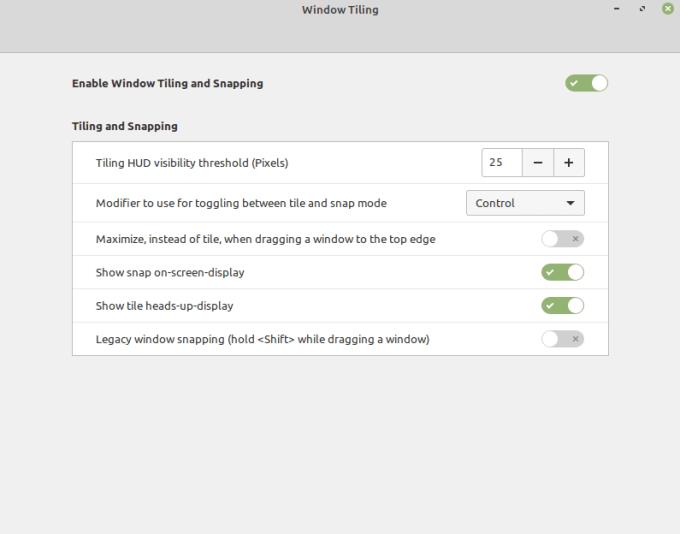
Nakonfigurujte si možnosti obkladů podle svých osobních preferencí.
U každého počítače je důležité mít silné heslo pro jeho zabezpečení. Naučte se jednoduché kroky, jak změnit heslo v Linux Mint.
Hledáte správce oddílů pro Linux? Použijte tyto open-source Linuxové správce oddílů, abyste při práci měli k dispozici dostatek místa.
Pokud jste profesionální hudebník nebo hudební skladatel s počítačem s operačním systémem Linux, pak pro to existují aplikace. V tomto článku se dozvíte o nástrojích pro tvorbu hudby v Linuxu, které vám mohou pomoci skládat, ořezávat nebo upravovat.
Pro uživatele se zdravotním postižením může být ovládání počítače s tradičními periferiemi, jako je myš a klávesnice, opravdu obtížné. Abychom pomohli podpořit
Jedním z mnoha způsobů interakce s počítačem je zvuk. Zvukové podněty vám mohou pomoci uvědomit si, že něco vyžaduje vaši pozornost nebo
Linux Mint používá aplety k přidání funkcí na hlavní panel. Mezi výchozí nabízené patří hodiny, správce hlasitosti, správce sítě a dokonce i start
Přístup k sítím Wi-Fi je obvykle omezen jedním ze tří způsobů. Nejběžnější metodou je použití hesla, ale můžete mít i sítě kde
K připojení zařízení k počítači můžete použít tradiční kabely, jako je USB a 3,5mm jack, ale ty mohou způsobit změť kabelů a omezit, jak daleko
I když používání vašich online účtů samostatně je standardní metodou a poskytuje přístup k webu nebo službám s plnou funkčností, někdy existují
Přemýšleli jste někdy, proč se distribuce Linuxu tak často upgradují? Možná to je jeden z důvodů, proč i když je Linux svobodným softwarem, není tak populární jako Windows nebo macOS. Řekneme vám, proč k upgradům Linuxu, jako jsou aktualizace linuxového jádra, dochází tak často a zda je musíte použít nebo ne. Číst dál!








